PC?용 WhatsApp Business 사용 방법
WhatsApp 비즈니스 팁
- WhatsApp 비즈니스 소개
- WhatsApp 비즈니스 란 무엇입니까?
- WhatsApp 비즈니스 계정이란 무엇입니까?
- WhatsApp 비즈니스 API란?
- WhatsApp 비즈니스 기능이란
- WhatsApp 비즈니스의 이점은 무엇입니까
- WhatsApp 비즈니스 메시지란?
- WhatsApp 비즈니스 가격
- WhatsApp 비즈니스 준비
- WhatsApp 비즈니스 이전
- 팁을 사용하는 WhatsApp 비즈니스
WhatsApp Business는 소기업 소유자의 편의를 위해 구축된 앱입니다. 이 앱을 사용하여 제품과 서비스를 소개하는 데 도움이 되는 카탈로그를 만들 수 있습니다. WhatsApp Business 앱에는 고객과 빠르게 연결할 수 있는 다양한 기능이 있습니다.
중소기업뿐만 아니라 대기업에서도 WhatsApp Business 앱을 사용하여 고객에게 고객 지원을 제공할 수 있습니다. 이러한 기업은 WhatsApp Business 앱을 사용하여 전 세계의 고객과 통신하고 쉽고 안전하며 신뢰할 수 있는 방식으로 고객과 연결할 수 있습니다.
이 기사에서는 WhatsApp Business, 그 용도, 이점 및 PC용으로 다운로드하는 방법에 대해 자세히 알아볼 것입니다.
파트 2: WhatsApp Business PC의 기능은 무엇입니까
다음은 WhatsApp 비즈니스 PC의 일부 기능입니다.
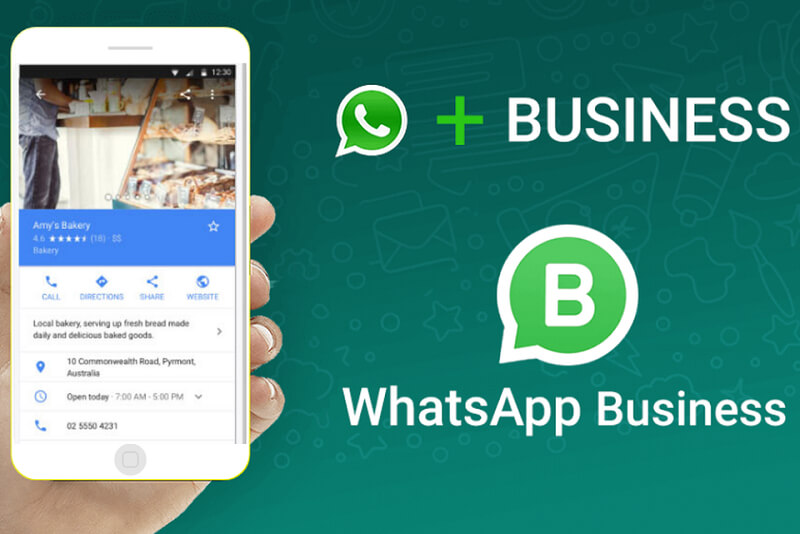
무료:
WhatsApp Business는 무료 앱입니다. 즉, 무료로 고객과 통신하고 연결할 수 있습니다. 이 앱을 사용하면 잠재 고객에게 SMS 메시지를 보내는 데 돈을 쓰지 않아도 됩니다. 또한 이 앱은 완전히 안전하고 보안이 잘 되어 있으며 서비스가 알려진 출처와 검증된 서비스 제공업체에서만 제공되기 때문에 사용자가 긴장하지 않도록 도와줍니다. 또한 이 앱을 사용하면 소규모 비즈니스에서 앱을 만드는 데 폭탄을 지출할 필요가 없습니다.
비즈니스 프로필:
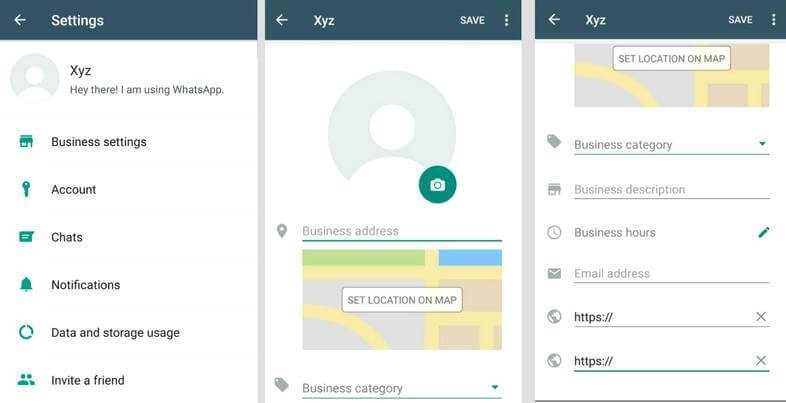
WhatsApp Business App을 사용하면 주소, 전화번호, 비즈니스 설명과 같은 유용한 정보가 모두 포함된 비즈니스 프로필을 생성할 수 있습니다. 이 정보는 고객이 비즈니스를 쉽게 검색하고 추가 정보를 얻는 데 도움이 됩니다. 검증된 비즈니스는 비즈니스가 사기가 아닌 진짜임을 확신할 수 있으므로 고객의 신뢰를 얻는 데 도움이 됩니다.
메시징 도구:
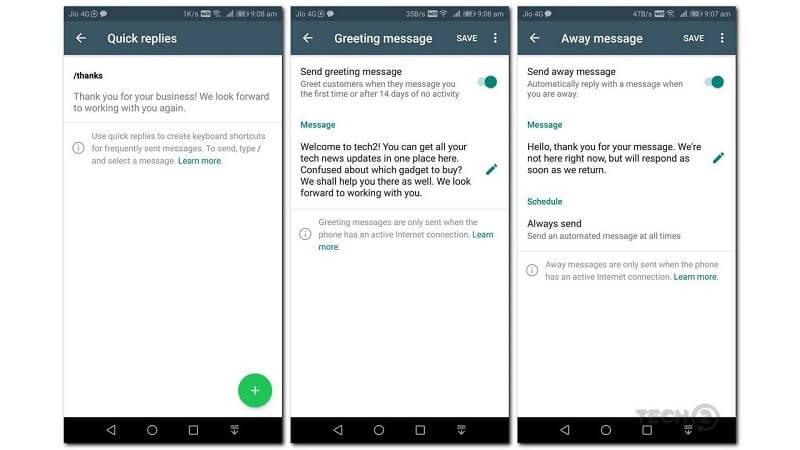
WhatsApp Business App의 메시징 도구를 사용하면 많은 시간을 절약할 수 있습니다. 그러한 메시징 도구 중 하나는 "빠른 회신"입니다. 이를 통해 몇 가지 일반적인 질문에 대한 답변인 경우 동일한 메시지를 저장하고 다시 보낼 수 있습니다. 이렇게 하면 시간과 에너지가 모두 절약됩니다. 또 하나의 도구는 "자동 메시지"로 알려져 있습니다. 새로운 고객을 비즈니스에 소개하는 소개 메시지와 같은 인사말 메시지를 설정할 수도 있습니다. 또한 '자리 비움 메시지'를 사용자 지정하여 근무 시간 외 또는 바쁘고 전화 및 메시지에 응답할 수 없을 때 자리 비움 메시지를 설정할 수 있습니다.
통계:
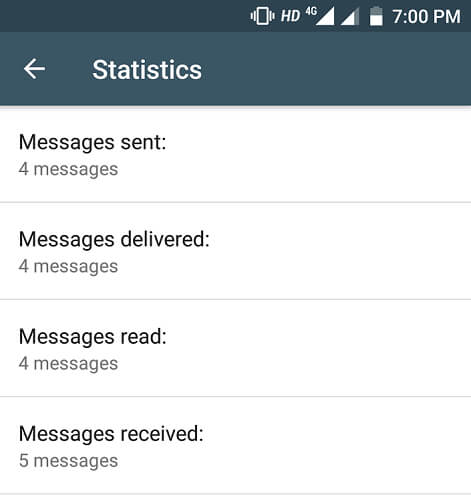
메시지는 데이터를 의미하기도 합니다. 많은 경우 데이터는 고객에 대한 통찰력을 제공하므로 기업이 그에 따라 행동하고 고객에게 만족을 제공하기 위해 노력할 수 있습니다. 이와 관련하여 WhatsApp Business는 메시징 통계를 제공합니다. 이 기능을 통해 기업은 전송, 전달 및 읽은 메시지 이면의 간단한 메트릭을 평가하여 기업이 고객에게 연락할 수 있는 최상의 메시지 전략을 수립할 수 있습니다.
WhatsApp 웹:
WhatsApp Business는 휴대폰에서만 작동하는 것이 아니라 이 앱을 사용하여 WhatsApp Web을 통해 PC 또는 노트북에서 메시지를 주고받을 수도 있습니다.
파트 3: PC용 WhatsApp 비즈니스를 다운로드하는 방법
PC용 WhatsApp 비즈니스는 휴대폰에 설치한 다음 WhatsApp 웹을 사용하기만 하면 되기 때문에 매우 쉽습니다. 그러나 WhatsApp 비즈니스 PC를 PC에 앱으로 설치한 다음 PC에서도 설정하려는 경우 프로세스가 완전히 다릅니다. 이것은 Android 에뮬레이터를 설치하여 수행할 수 있으며 이 Android 에뮬레이터를 사용하면 항상 고객과 연결됩니다. Android 에뮬레이터를 사용하면 휴대전화에 애플리케이션을 설치한 다음 웹 브라우저에서 열 필요가 없습니다. PC용으로 특별히 설계된 WhatsApp Business 앱이 없기 때문에 BlueStacks 에뮬레이터를 사용하여 WhatsApp Business 앱에 액세스할 수 있습니다.
여기에서는 PC에서 Android 애플리케이션을 에뮬레이트하는 소프트웨어인 BlueStacks 에뮬레이터를 사용하여 전화에 애플리케이션을 설치합니다. 이 소프트웨어는 Android 기기에 공통된 모든 앱이 PC에서 실행되도록 하여 Android 운영 체제와 PC의 운영 체제 사이에 장벽을 연결하여 작동합니다.
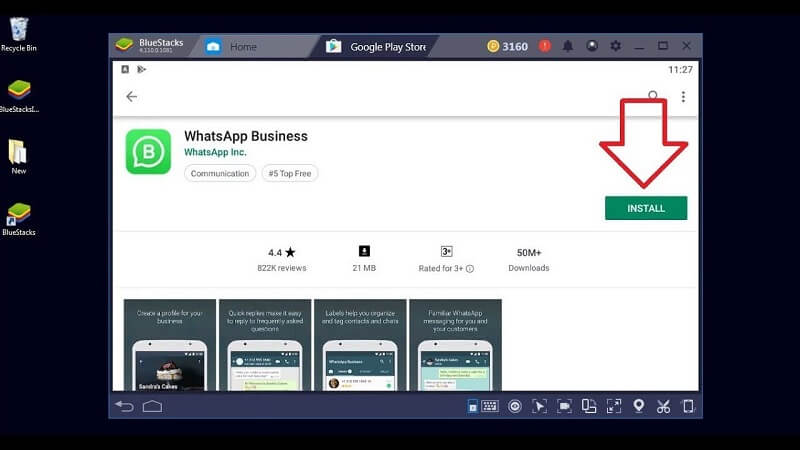
4부: WhatsApp Web에서 WhatsApp Business를 사용하는 방법
WhatsApp Business는 모든 효과적인 도구가 설치되어 있기 때문에 매우 유용한 앱입니다. 이 앱은 PC에서도 사용할 수 있으므로 사무실이나 집에서 편안하게 사용할 수 있습니다. WhatsApp Business를 사용하면 완료된 모든 주문, 기존 고객 및 신규 고객을 하나의 플랫폼에서 인식할 수 있습니다. 따라서 더 나은 방식으로 비즈니스를 관리하려면 앱을 다운로드하고 작업을 더 쉽게 수행해야 합니다.
WhatsApp Web은 PC용 WhatsApp의 버전으로, 모바일에서 보는 것과 동일한 인터페이스를 볼 수 있습니다. WhatsApp Web을 직접 다운로드하려면 아래 단계를 따르십시오.
- 브라우저에서 https://web.whatsapp.com 을 엽니 다. QR 코드가 눈앞에 표시됩니다.
- 모바일에서 WhatsApp Web을 열고 설정으로 이동한 후 "WhatsApp Web" 옵션을 선택합니다.
- QR 코드를 스캔하면 곧 PC에 앱 인터페이스가 표시되는 것을 볼 수 있습니다.
파트 5: WhatsApp Business를 사용하는 이유
- WhatsApp Business를 사용하면 고객과 일대일 대화를 할 수 있습니다. 여기에서 더 나은 이해를 위해 고객에게 연락처, 이메일 또는 이미지를 보낼 수도 있습니다. 비즈니스 프로필을 통해 고객은 귀하와 귀하의 비즈니스에 대해 더 많이 알 수 있습니다.
- 메시징을 사용하여 클라이언트와 통신할 수 있으므로 클라이언트가 있는 위치에 도달할 수 있습니다. 이렇게 하면 클라이언트가 선호하는 메시징 앱을 자유롭게 사용할 수 있습니다.
- WhatsApp Business는 글로벌 앱이므로 다른 지리적 위치에 있는 고객이나 자주 여행하는 고객과 소통하는 데 사용할 수 있습니다. 이 앱이 무료라는 사실은 대중들 사이에서 더 유명해졌습니다.
- 가장 좋은 점은 WhatsApp에서 채팅이 양방향 거리라는 것입니다. 이는 기업과 고객이 직접 소통할 수 있음을 의미합니다. 고객은 기계가 아닌 실제 사람과 진정한 대화를 나눌 수 있습니다.
6부: WhatsApp 비즈니스 데이터를 전송하는 방법
WhatsApp 데이터를 한 전화기에서 다른 전화기로 전송하여 웹에서 사용할 수 있도록 하려면 장치를 변경할 때 WhatsApp 기록에 쉽게 액세스할 수 있는 Dr.Fone Whatsapp Transfer를 권장합니다.

Dr.Fone-WhatsApp 전송
WhatsApp Business 관리 및 이전을 위한 원스톱 솔루션
- 클릭 한 번으로 WhatsApp 비즈니스 채팅 기록을 백업하세요.
- Android와 iOS 기기 간에 WhatsApp Business 채팅을 매우 쉽게 전송할 수도 있습니다.
- Android, iPhone 또는 iPad에서 iOS/Android 채팅을 실시간으로 빠르게 복원합니다.
- 컴퓨터의 모든 WhatsApp Business 메시지를 내보냅니다.
1단계: 장치에 Dr.Fone 소프트웨어를 설치합니다. 홈 화면을 방문하여 "WhatsApp Transfer"를 선택하십시오.

2단계: 다음 화면 인터페이스에서 WhatsApp 탭을 선택합니다. 두 안드로이드 장치를 컴퓨터에 연결하십시오.

3단계: "WhatsApp 비즈니스 메시지 전송" 옵션을 선택하여 한 Android에서 다른 Android로 전송을 시작합니다.

4단계: 이제 적절한 위치에서 두 장치를 모두 조심스럽게 찾은 다음 "전송"을 클릭합니다.

5단계: WhatsApp 기록 전송 프로세스가 시작되고 진행률 표시줄에서 진행률을 볼 수 있습니다. 한 번의 클릭으로 모든 WhatsApp 채팅과 멀티미디어가 새 장치로 전송됩니다.

전송이 완료되면 새 휴대전화에서 WhatsApp 기록에 쉽게 액세스할 수 있습니다.
결론
WhatsApp Business는 앱이 설치된 다양한 도구의 도움으로 비즈니스 성장에 도움이 되므로 소규모 비즈니스에 도움이 됩니다. 앱은 모바일 장치에서만 다운로드할 수 있을 뿐만 아니라 다른 방법으로 PC에서도 작동할 수 있습니다. 그러나 이 앱은 아직 갈 길이 멀고 비즈니스에 더 유용하게 만들기 위해 몇 가지 기능을 더 추가해야 합니다.






앨리스 엠제이
직원 편집자